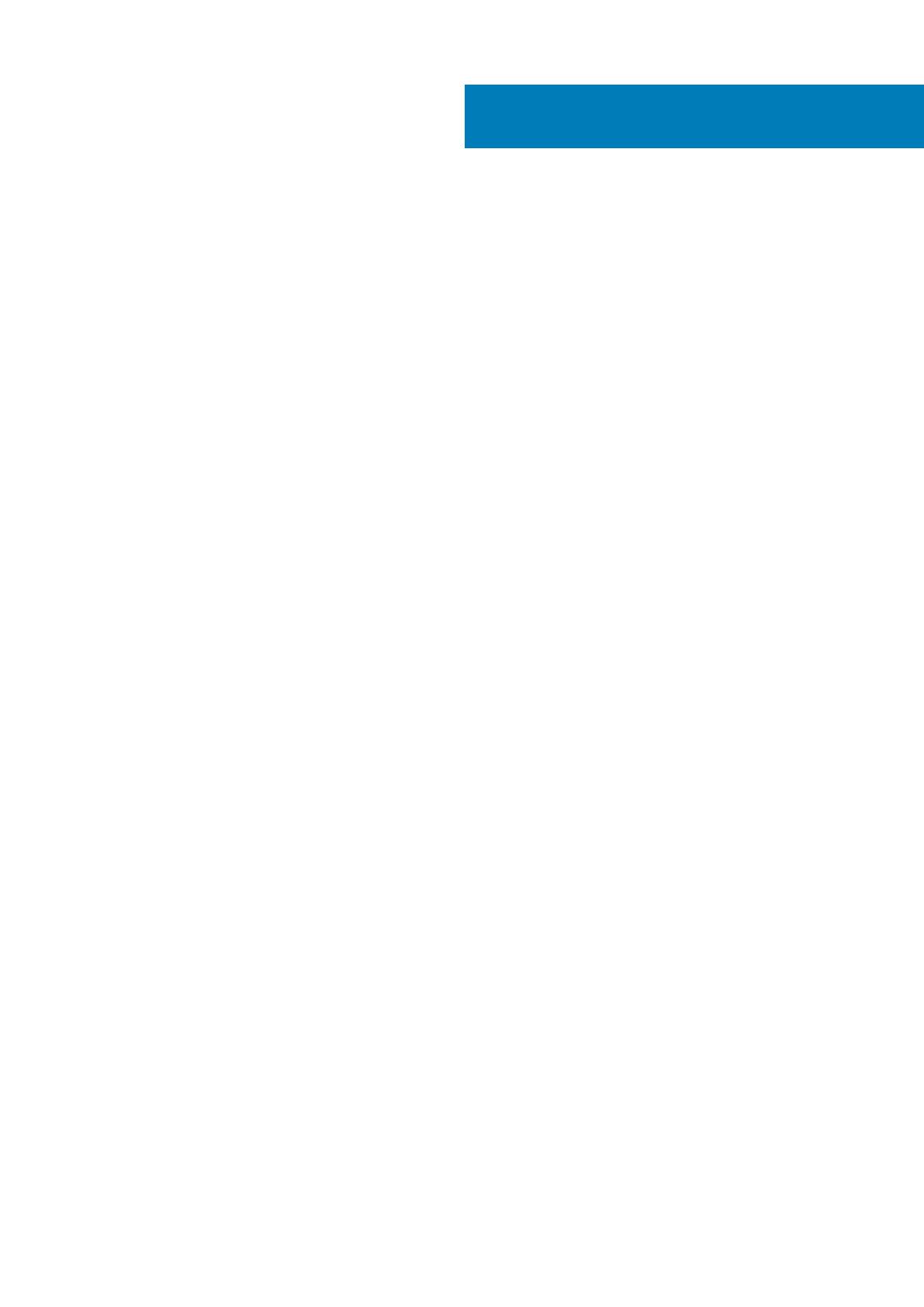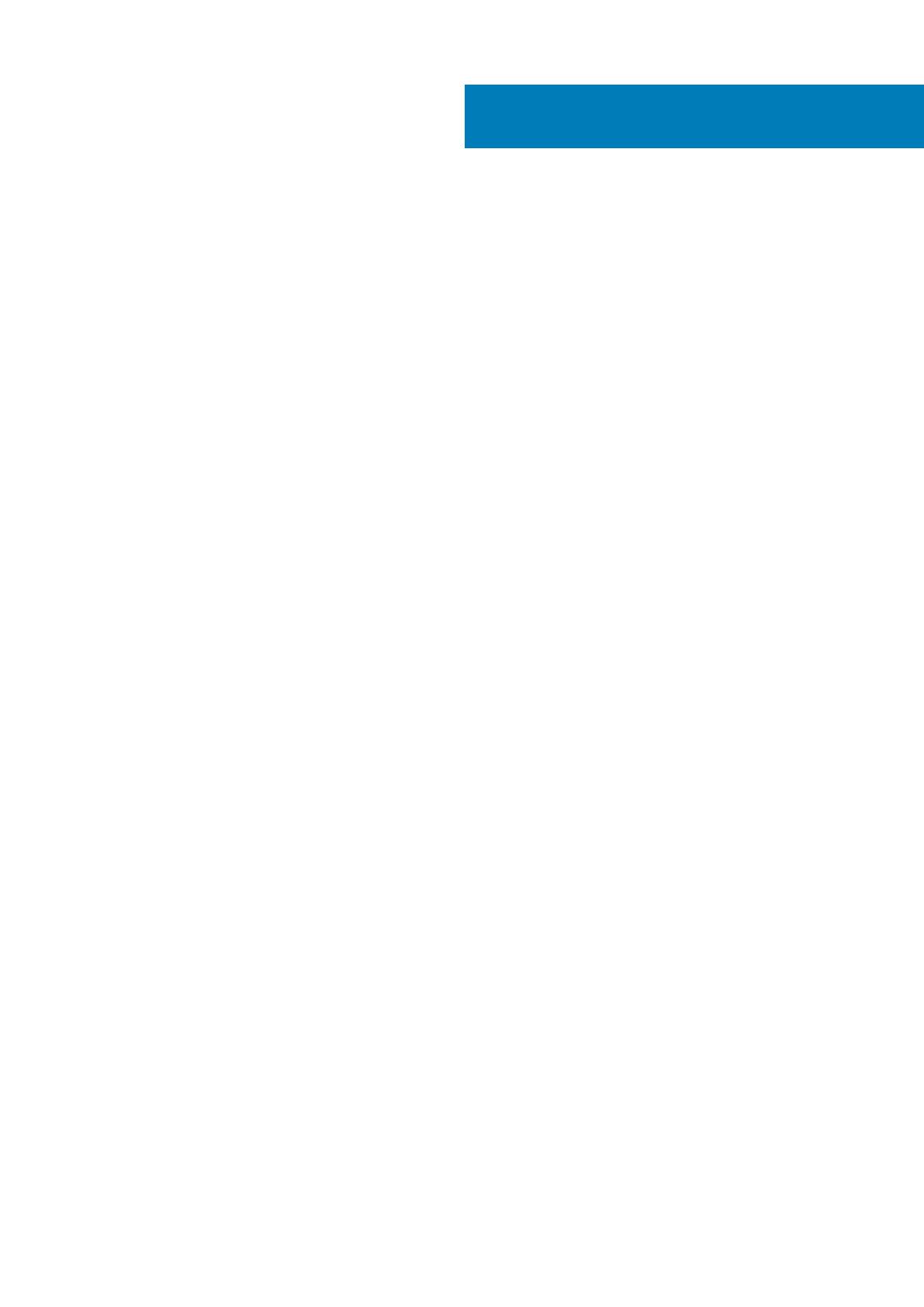
1 Einrichten des Computers............................................................................................................. 5
2 Gehäuse...................................................................................................................................... 7
Vorderansicht......................................................................................................................................................................... 7
Linke Seitenansicht................................................................................................................................................................8
Rechte Seitenansicht............................................................................................................................................................ 8
Ansicht der Handballenstütze.............................................................................................................................................. 9
Unterseite..............................................................................................................................................................................10
3 Tastenkombinationen.................................................................................................................. 11
4 Technische Daten....................................................................................................................... 12
Systeminformationen...........................................................................................................................................................12
Prozessor.............................................................................................................................................................................. 12
Speicher.................................................................................................................................................................................12
Bei Lagerung......................................................................................................................................................................... 13
Medienkartenleser................................................................................................................................................................13
Audio...................................................................................................................................................................................... 13
Videokarte............................................................................................................................................................................. 13
Kamera...................................................................................................................................................................................14
Ports und Anschlüsse.......................................................................................................................................................... 14
Kabellos..................................................................................................................................................................................15
Anzeige..................................................................................................................................................................................15
Tastatur................................................................................................................................................................................. 16
Touchpad.............................................................................................................................................................................. 16
Touchpad-Gesten.......................................................................................................................................................... 16
Betriebssystem.....................................................................................................................................................................16
Akku....................................................................................................................................................................................... 16
Netzadapter.......................................................................................................................................................................... 17
Abmessungen und Gewicht................................................................................................................................................18
Computerumgebung............................................................................................................................................................18
5 System-Setup............................................................................................................................ 19
Startmenü............................................................................................................................................................................. 19
Navigationstasten................................................................................................................................................................ 19
Boot Sequence.................................................................................................................................................................... 20
Optionen des System-Setup..............................................................................................................................................20
Allgemeine Optionen..................................................................................................................................................... 20
Systemkonfiguration..................................................................................................................................................... 22
Optionen im Bildschirm „Video“...................................................................................................................................25
Security (Sicherheit).....................................................................................................................................................25
Sicherer Start................................................................................................................................................................. 27
Intel Software Guard Extensions-Optionen............................................................................................................... 28
Performance (Leistung)............................................................................................................................................... 28
Inhaltsverzeichnis
Inhaltsverzeichnis 3